Как скачать шоу и фильмы Netflix практически на любое устройство
Опубликовано: 2022-10-29Если вы не знали, Netflix позволяет загружать телешоу и фильмы на платформу. Это позволяет вам смотреть любимый контент, даже если у вас нет надежного подключения к Интернету.
Вы можете загрузить Netflix на различные устройства, включая iPhone, телефоны Android, ПК с Windows 10 или 11 и другие.
Платформа позволяет вам иметь до 100 загрузок одновременно на столько устройств, сколько позволяет ваш тарифный план.
Процесс может немного отличаться в зависимости от устройства или платформы, которую вы хотите загрузить.
К счастью, мы вас прикрыли. Ниже вы найдете все, что вам нужно знать о загрузке телешоу и фильмов на Netflix.
Как изменить качество видео при загрузке Netflix

Прежде чем загружать какие-либо телешоу или фильмы с Netflix, вы должны решить, какое качество видео вы хотите.
ПРОЧИТАЙТЕ БОЛЬШЕ: Как выйти из Netflix на любом телевизоре
Netflix предлагает загрузку как в стандартном, так и в высоком качестве. Контент стандартного качества загружается быстрее и занимает меньше места на диске, но выглядит не так хорошо.
Высокое качество даст вам разрешение до 1080p, в зависимости от контента. Но это также займет больше места и займет больше времени для загрузки.
Чтобы выбрать между стандартным и высоким качеством, вам сначала нужно перейти к настройкам приложения Netflix:
- Откройте меню настроек, нажав трехточечное меню в правом верхнем углу (или коснитесь изображения своего профиля на мобильном устройстве).

- Нажмите Настройки (Настройки приложения на мобильном телефоне)

- Выберите « Качество видео » в разделе « Загрузки ».
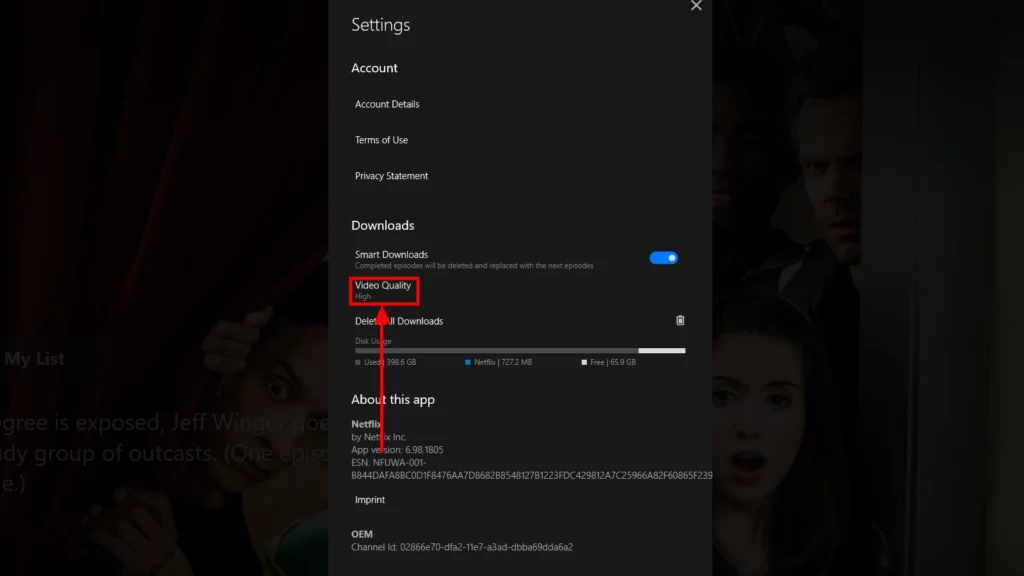
- Выберите желаемое качество видео

После того, как вы выбрали нужный параметр, весь контент, который вы загружаете в дальнейшем, будет поддерживать это качество.
Если вы обнаружите, что загрузка занимает слишком много времени или занимает место в хранилище, вы можете в любое время переключиться на стандартное качество.
И наоборот, если вы недовольны качеством своих загрузок, попробуйте переключиться на высокое качество, если ваш интернет поддерживает и у вас есть место для хранения.
Как загрузить контент в мобильное приложение Netflix
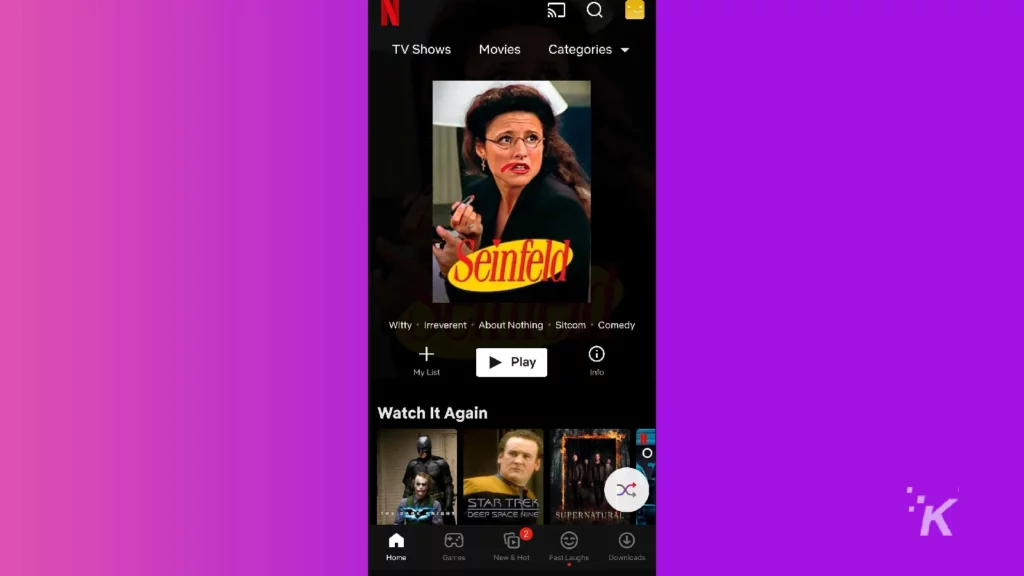
Итак, теперь, когда вы установили качество загрузки, пришло время начать загрузку контента. Сначала мы рассмотрим, как загружать телешоу и фильмы Netflix на Android или iOS.
Начните с открытия приложения Netflix и входа в систему. Затем следуйте инструкциям ниже:
- Выберите телешоу или фильм , который хотите скачать.
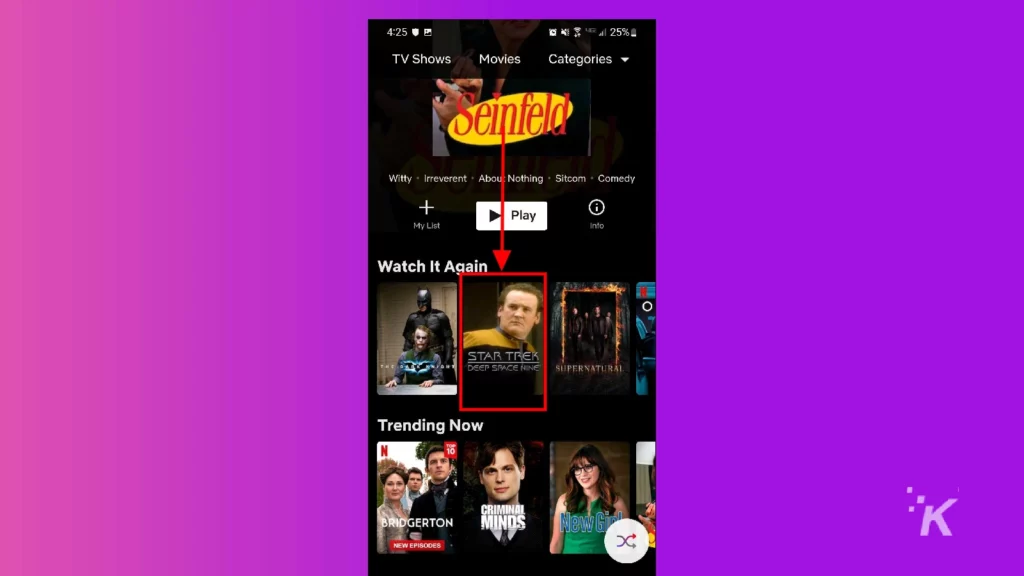
- Для фильмов просто нажмите кнопку загрузки , и загрузка начнется
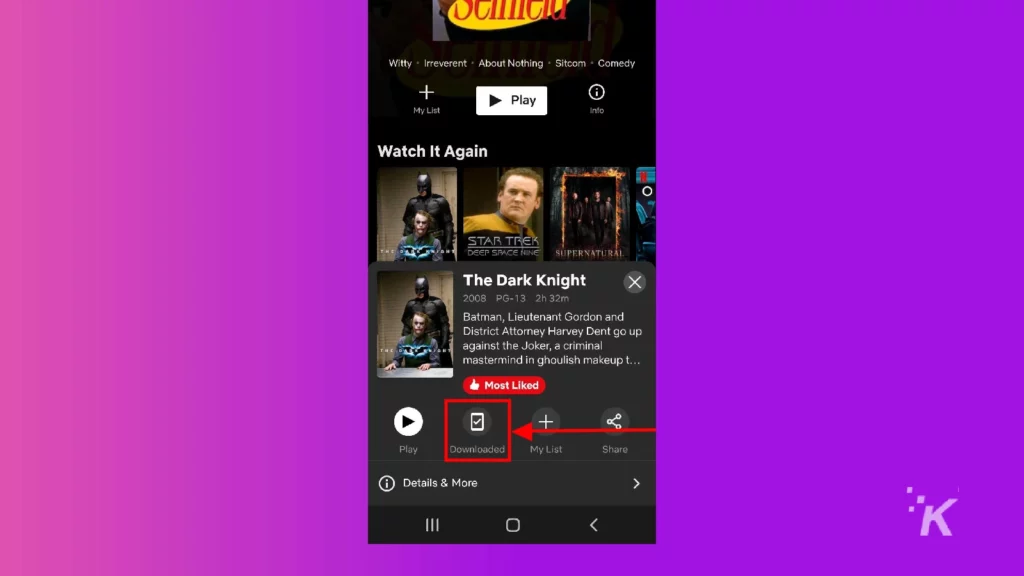
- Для телешоу нажмите « Эпизоды и информация », чтобы открыть список эпизодов.
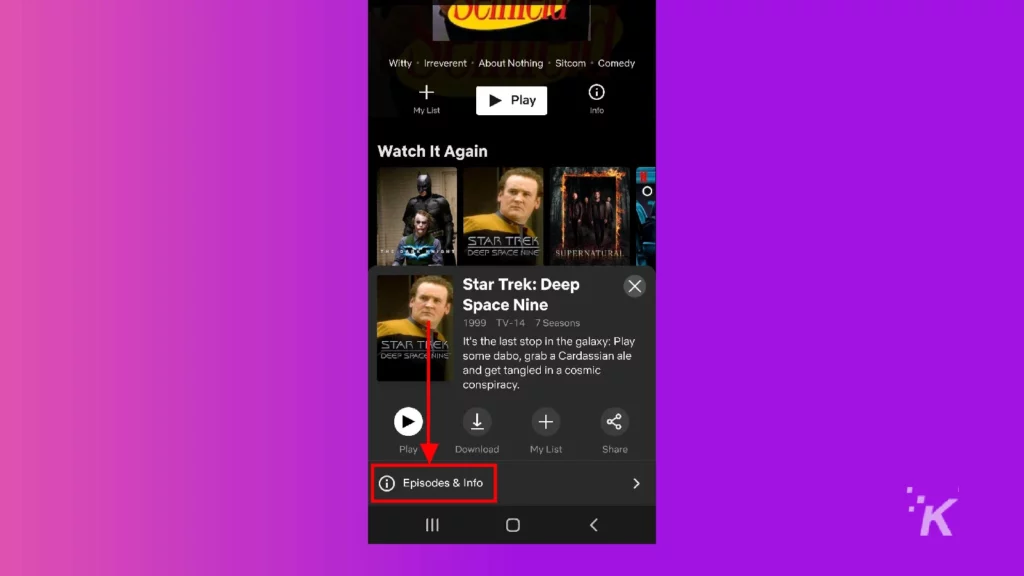
- Проведите вниз и выберите эпизод , который хотите скачать.
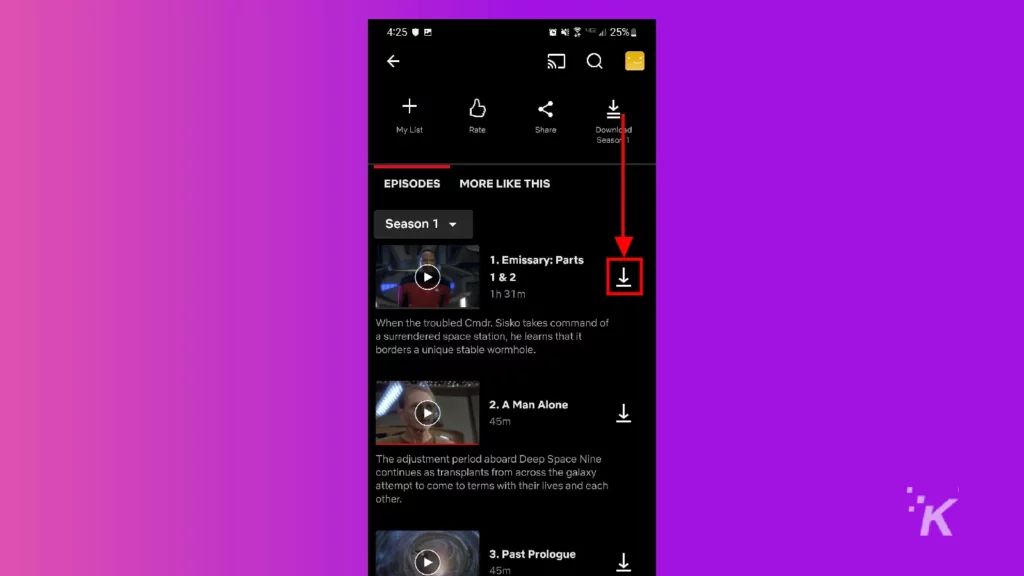
И это все, что вам нужно сделать. Когда вы закончите это, просто перейдите в раздел « Загрузки » приложения Netflix, чтобы найти загруженный контент.
Как скачать сериалы и фильмы Netflix на компьютер
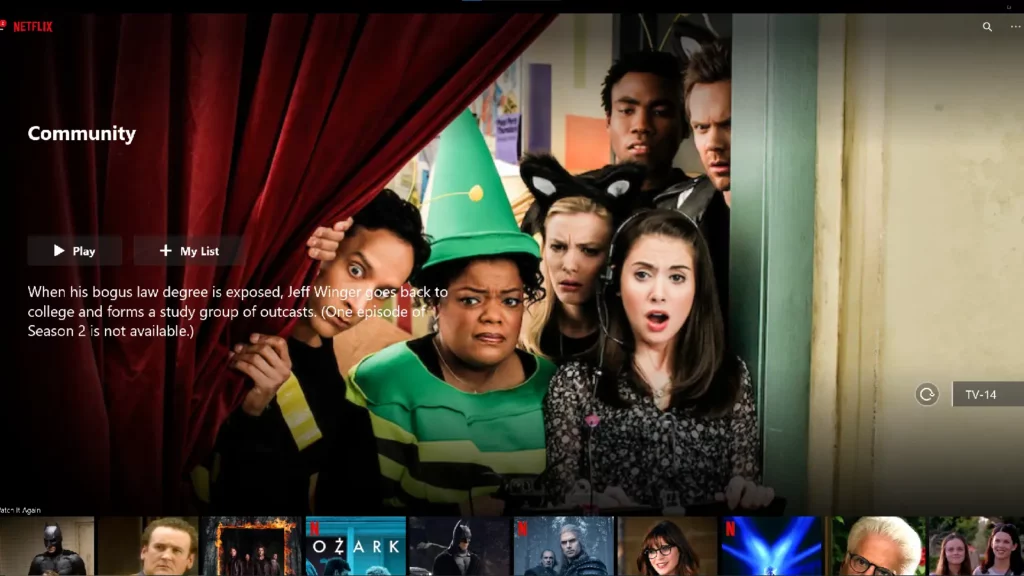
Процесс загрузки телепередач и фильмов на Netflix для компьютера аналогичен процессу для мобильных устройств, хотя меню могут выглядеть немного иначе.
Обратите внимание, что загрузка контента Netflix работает только через приложение Netflix для Windows. Вы не сможете загружать контент из веб-браузера.
Опять же, процесс начинается с открытия приложения Netflix и входа в систему:
Выберите телешоу или фильм , который хотите скачать.
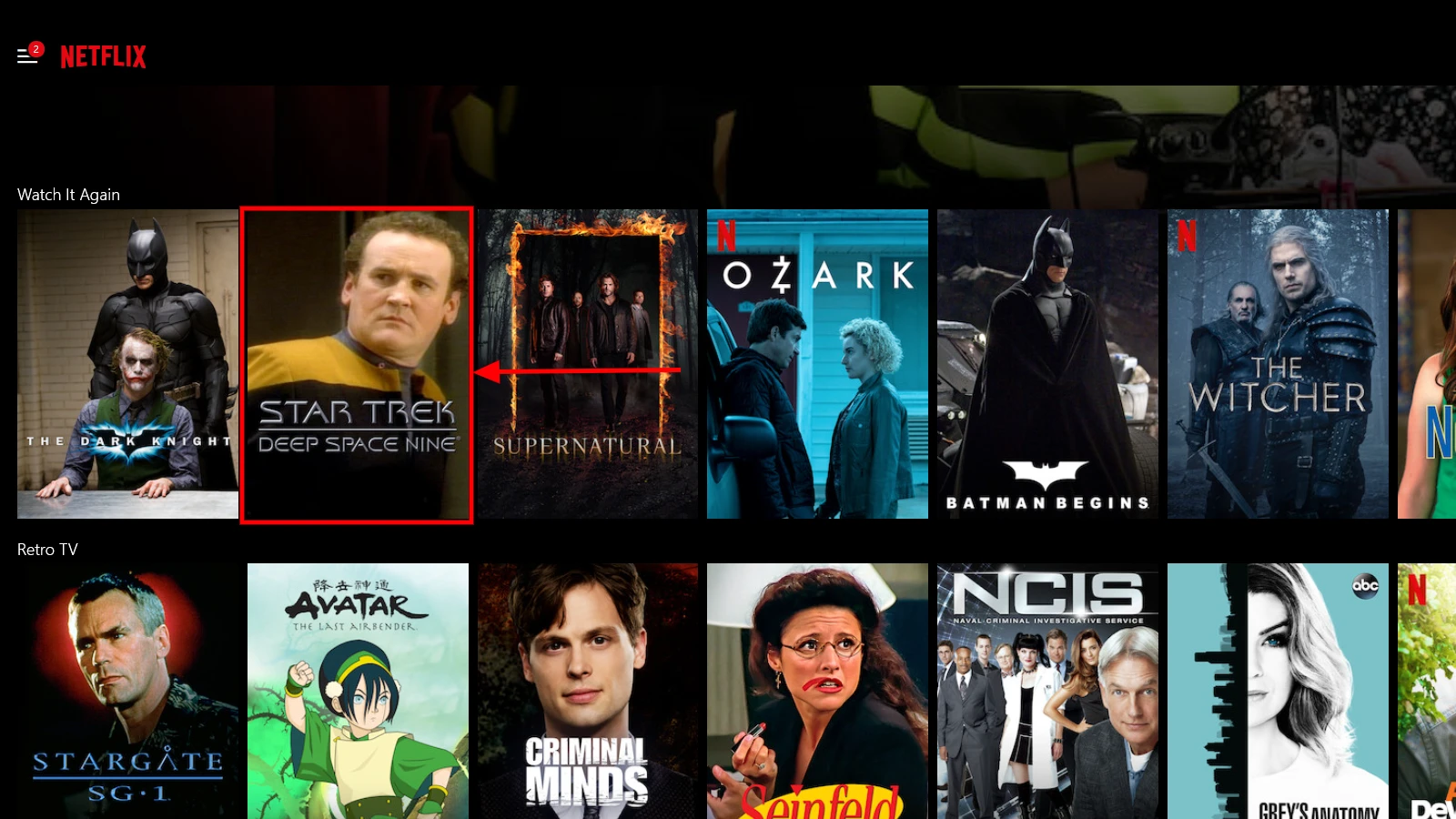
Для фильмов выберите загрузку на экране описания, и загрузка начнется.
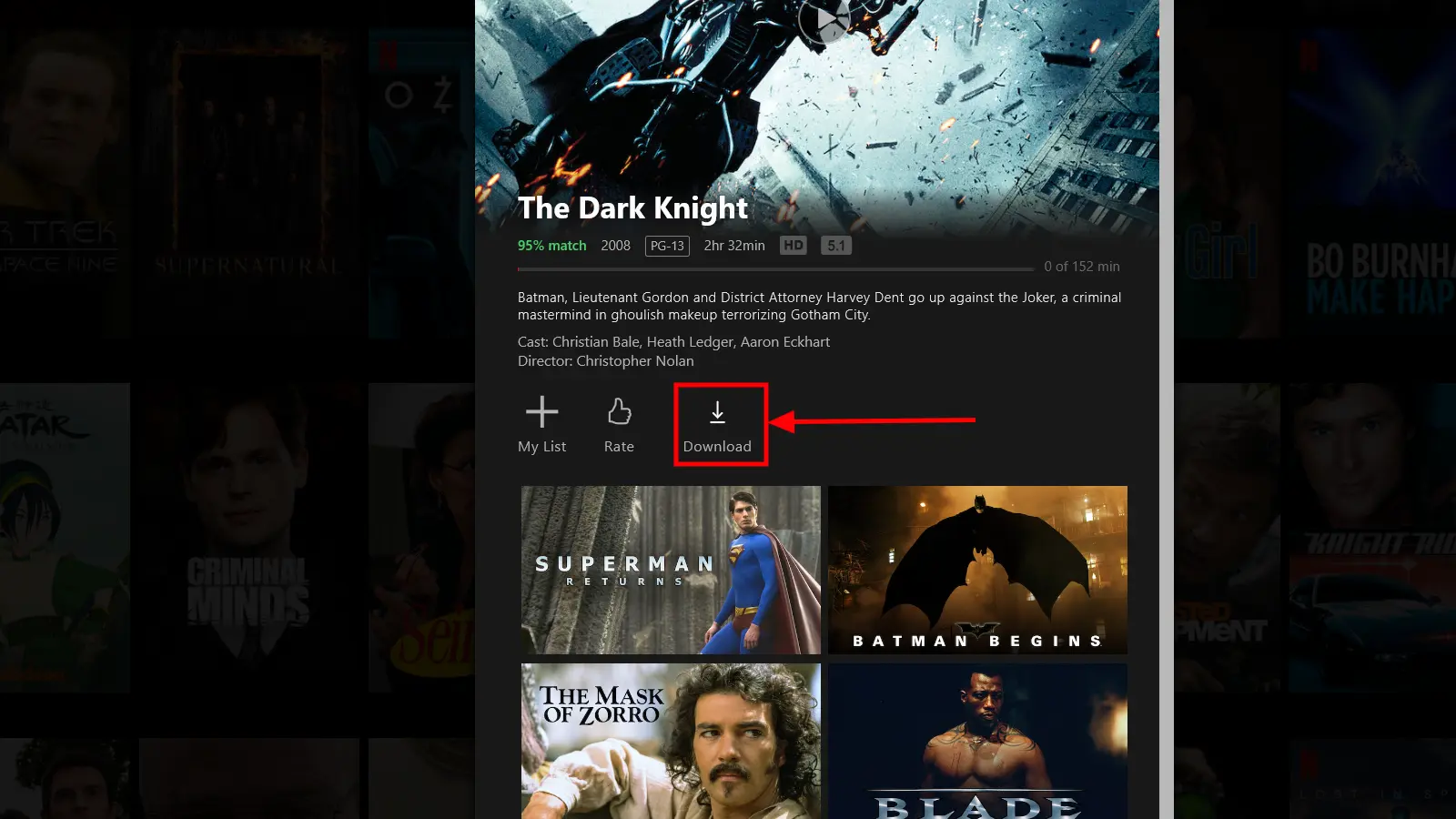
Для телешоу прокрутите вниз и щелкните символ загрузки рядом с эпизодом, который вы хотите загрузить.
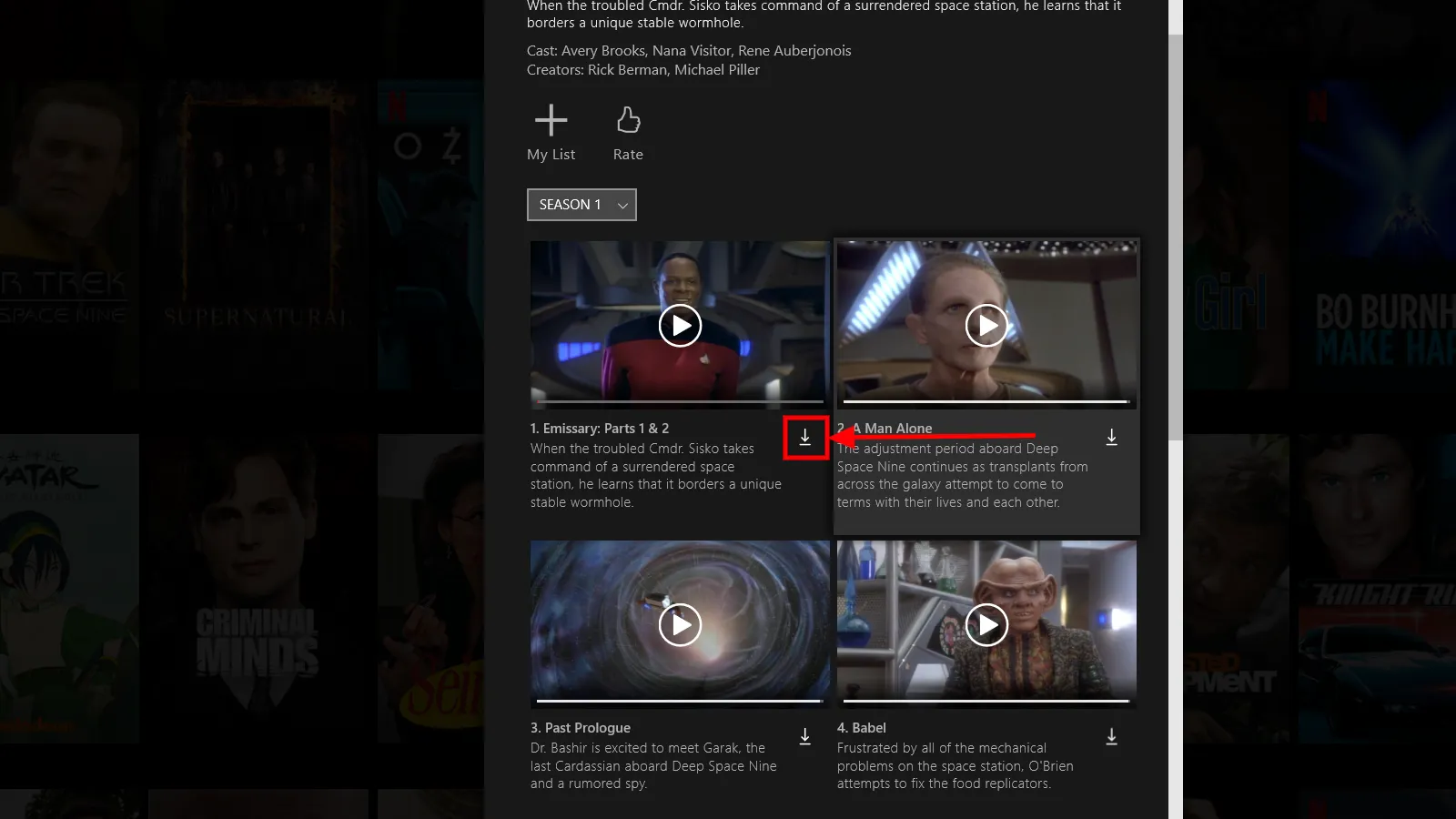
И это так просто. Этот процесс будет работать для компьютеров под управлением Windows 10 или 11 или любого Chromebook, который может загрузить приложение Netflix.
Можно ли загружать телешоу и фильмы Netflix на Mac?
К сожалению, нет способа загрузить телешоу или фильмы Netflix на ноутбук или компьютер под управлением macOS. Нет приложения Netflix для macOS, поэтому функция загрузки не будет работать.
Однако есть своего рода обходной путь для этой проблемы. Это включает в себя загрузку контента Netflix на ваше устройство iOS через приложение, а затем использование AirPlay для потоковой передачи контента на ваше устройство macOS.

Это не самое простое решение, но оно выполнит свою работу.
Как найти загрузки на Netflix
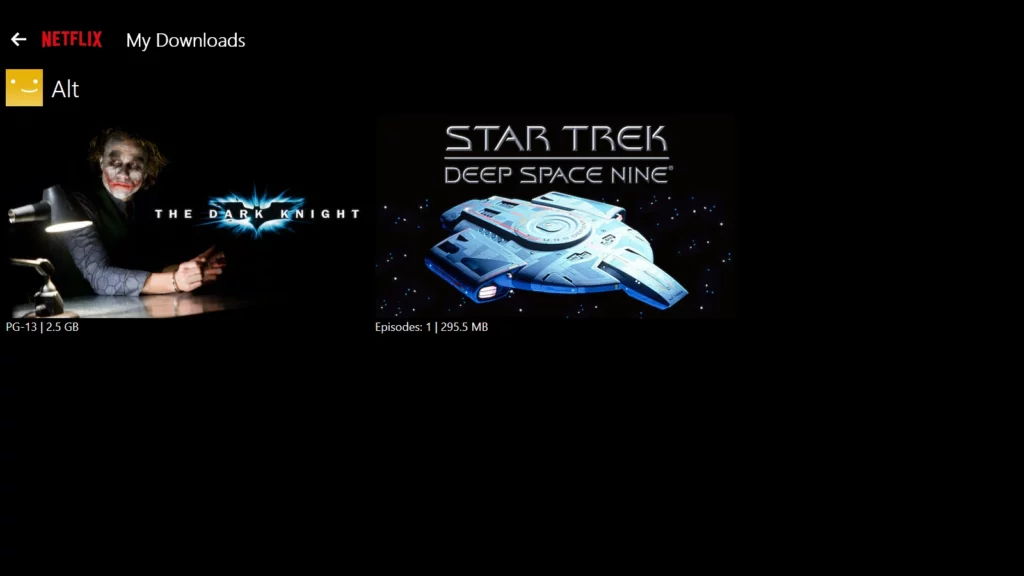
Итак, теперь у вас есть контент Netflix, загруженный на ваше устройство. Но где вы идете, чтобы найти его? К счастью, Netflix упорядочивает загруженный вами контент в одном простом месте в приложении.
Опять же, найти ваши загрузки довольно легко. Просто коснитесь вкладки загрузки в правом нижнем углу мобильного устройства. Там вы найдете все свои загрузки аккуратно организованными.

На компьютере есть один дополнительный шаг. Во-первых, вы должны щелкнуть меню гамбургера в правом верхнем углу, чтобы открыть параметры.
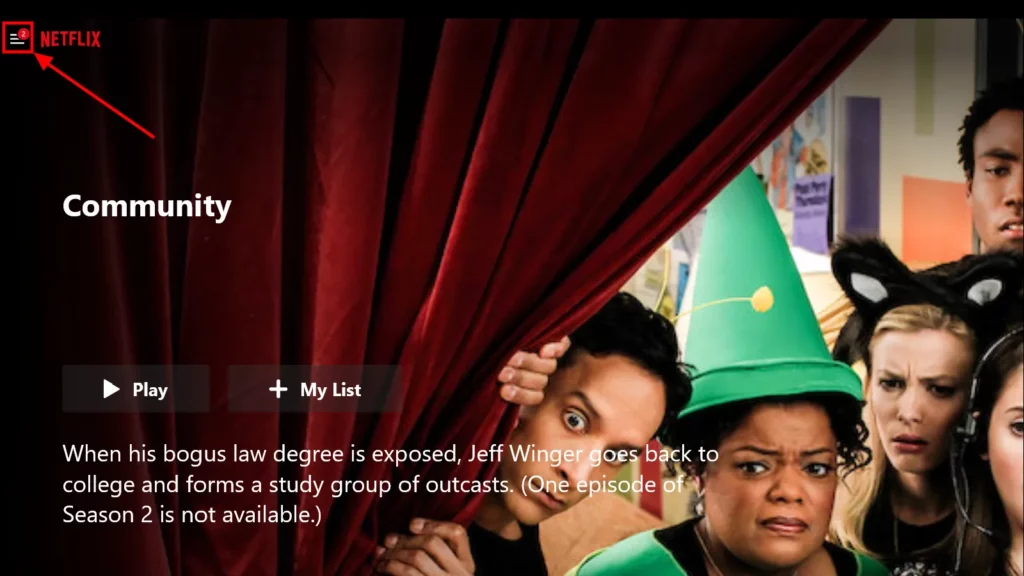
Затем найдите и щелкните параметр « Мои загрузки », чтобы найти список загруженного контента.

В качестве примечания: Netflix рекомендует оставаться авторизованным в Netflix на устройстве, на которое загружен контент. Если вы не вошли в систему, это может вызвать некоторые проблемы при выходе из сети.
Как использовать умные загрузки на Netflix
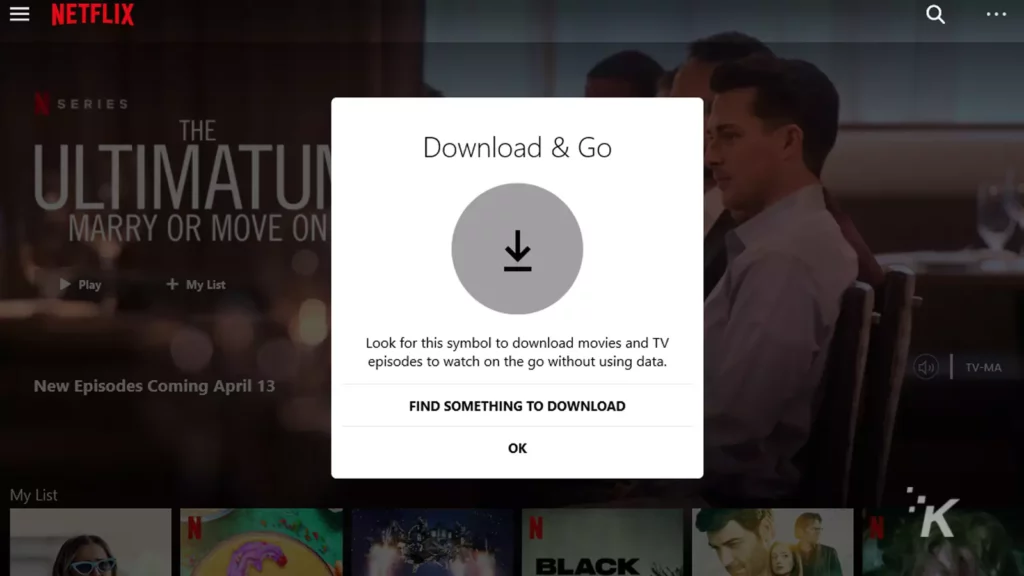
Последнее, что мы хотим обсудить в отношении загрузок на Netflix, — это классная функция под названием Smart Downloads.
Smart Downloads — это группа функций, которые делают загрузку Netflix еще более удобной.
Первый — « Скачать следующий эпизод» . Как следует из названия, эта функция позволяет автоматически загружать следующий эпизод шоу.
Как настроить Загрузить следующий эпизод
Загрузка следующего эпизода требует, чтобы вы вручную загрузили эпизод шоу, прежде чем начать. После настройки эта функция автоматически удалит эпизод, как только вы его закончите, и сразу же загрузит следующий.
Вот как настроить его на компьютере и мобильном устройстве:
- Перейдите в окно « Загрузки », коснувшись правой нижней вкладки на мобильном устройстве.

- Щелкните меню гамбургера, затем «Мои загрузки » на рабочем столе.

- Выберите « Умные загрузки» вверху.

- На компьютере включите Smart Downloads .
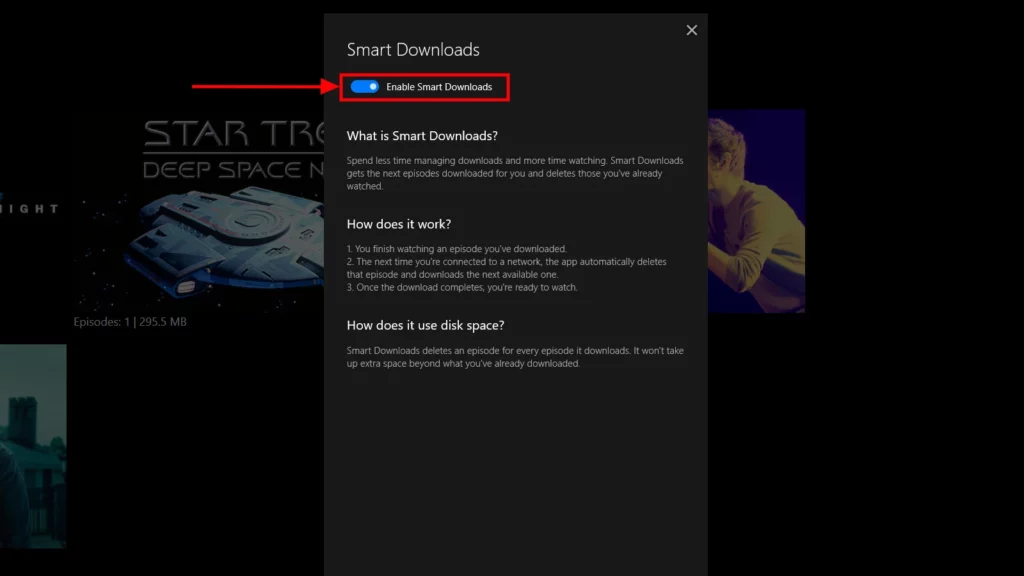
- На мобильном телефоне включите « Загрузить следующий эпизод ».
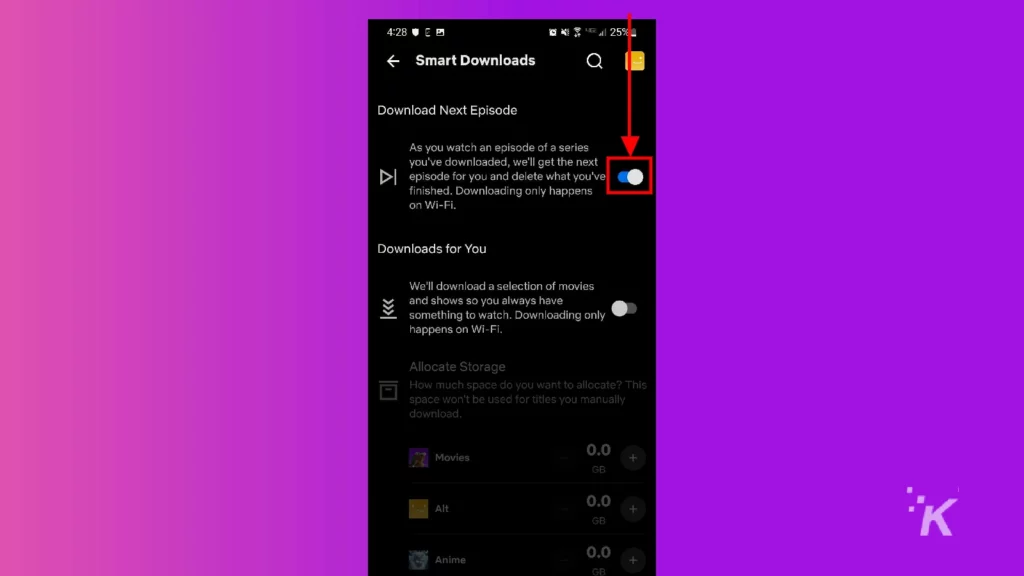
Вот как вы настраиваете функцию «Загрузить следующий эпизод». Это единственная функция Smart Download, доступная на ПК. Другая функция, «Загрузки для вас», доступна только на мобильных устройствах.
Как настроить загрузку для вас
Downloads for You — это функция мобильного приложения Netflix для iOS или Android, которая автоматически загружает телешоу и фильмы, которые, по мнению приложения, вам понравятся.
Он работает только при подключении к Wi-Fi, поэтому вам не нужно беспокоиться об ограничениях данных вашего сотового плана. Вот как это настроить:
- Перейдите к загрузкам в нижней правой вкладке.

- Выберите умные загрузки
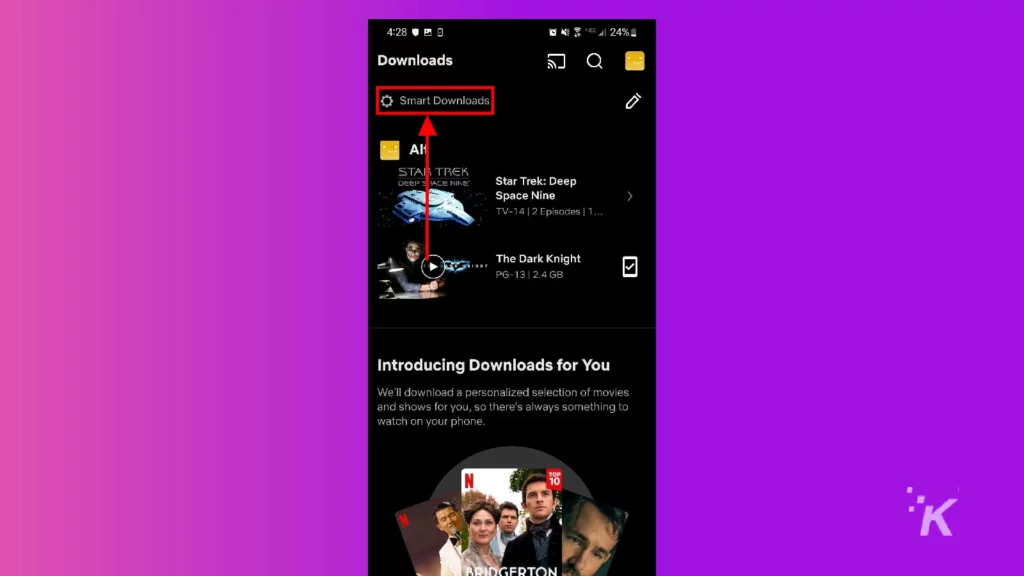
- Переключить загрузки для вас на
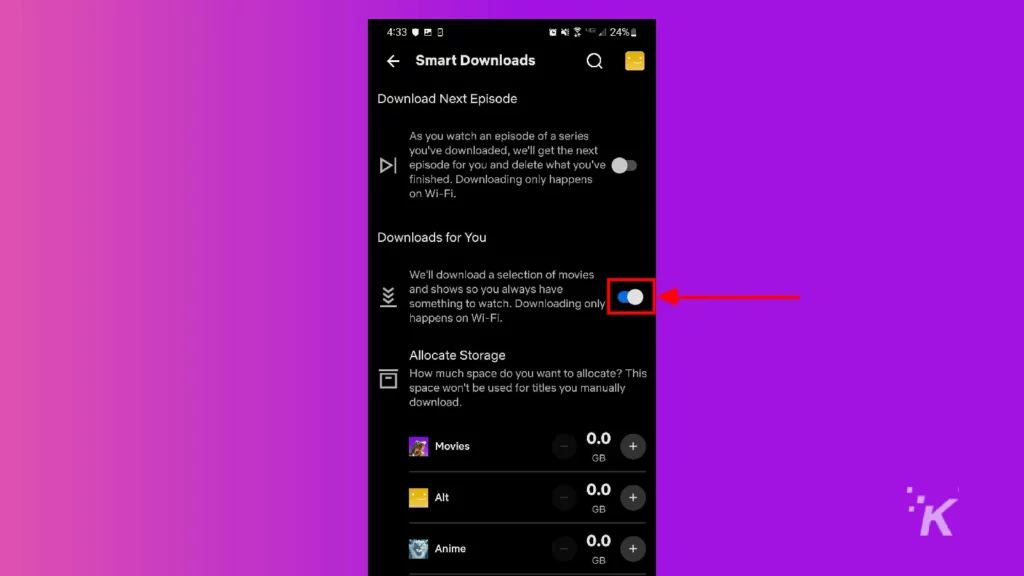
После настройки вы будете готовы к автоматическим загрузкам. Таким образом, вы можете позволить Netflix помочь вам решить, что вы хотите посмотреть дальше.
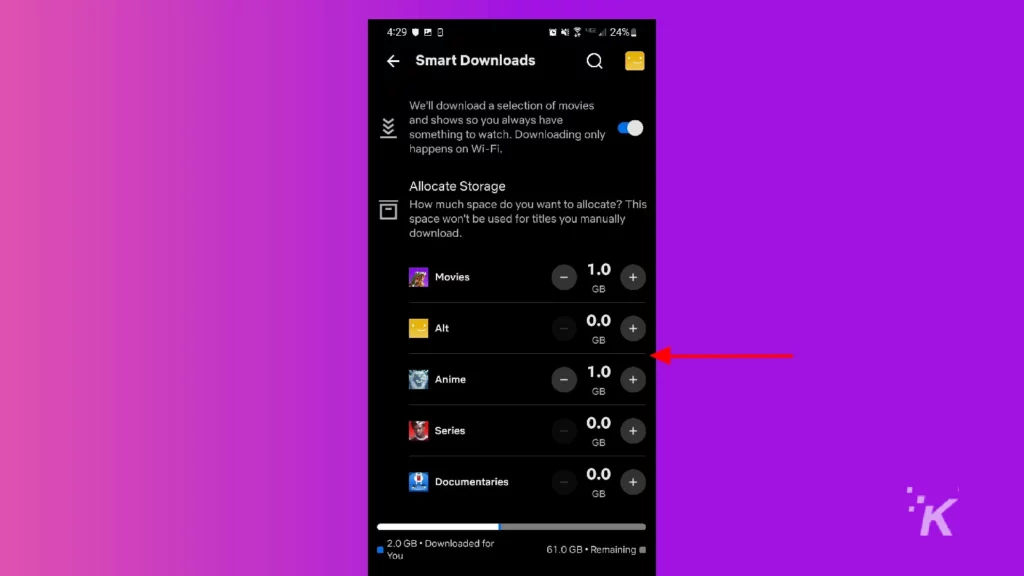
Во время настройки этой функции вы можете использовать кнопки + и – для выделения места, чтобы вы могли контролировать, сколько места будет занимать функция автоматической загрузки.
Загрузки Netflix — это большое удобство
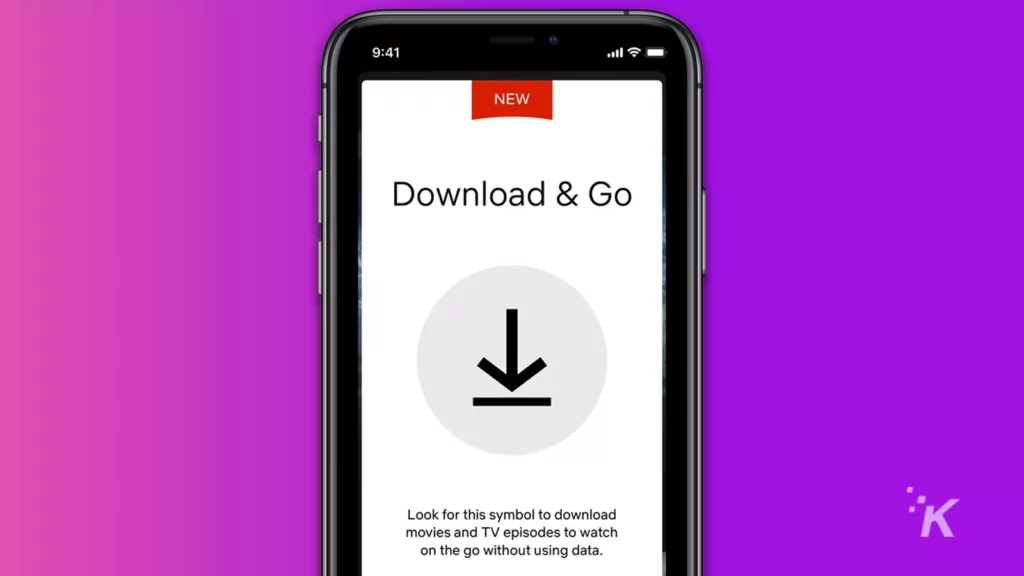
Скачивание телепередач и фильмов на Netflix — очень приятная функция для повышения качества жизни. Это может быть удобно для длительных поездок на автомобиле, когда вы не хотите использовать слишком много данных.
Или для походов, где ваш доступ к Интернету может быть довольно ограничен.
Как видите, функция загрузки Netflix довольно универсальна, с классными функциями, которые делают процесс более удобным.
К сожалению, не все на Netflix можно скачать. Так что вам придется найти фильмы или телепередачи с этим символом загрузки.
Тем не менее, есть масса контента, который вы можете скачать и посмотреть в любое время. Просто помните, что вы будете ограничены 100 фильмами или телесериалами, поэтому вам нужно будет время от времени очищать свою библиотеку.
Есть какие-нибудь мысли по этому поводу? Дайте нам знать внизу в комментариях или перенесите обсуждение в наш Twitter или Facebook.
Рекомендации редакции:
- Можете ли вы платить за Netflix ежегодно?
- Есть ли у Netflix одни и те же шоу и фильмы в каждой стране?
- Сколько стоит подписка на Нетфликс?
- Можете ли вы загружать шоу и фильмы Netflix на ноутбук?
